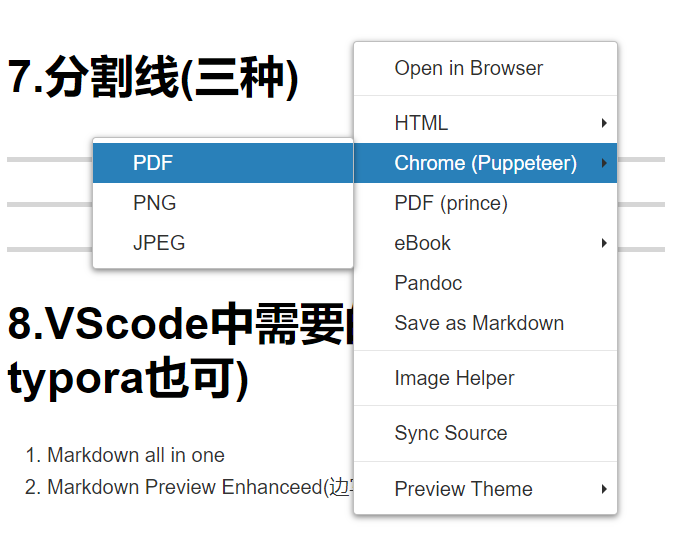https://github.com/younghz/Markdown https://zhuanlan.zhihu.com/p/139140492
Do not go gentle into that good night1
Do not go gentle into that good night
Do not go gentle into that good night
print('Do not go gentle into that good night')
可以直接从使用命令import numapy as np导入相应的库
例如python语言
print('Do not go gentle into that good night')- Shell:bash , shell
- C:cpp , c
- Java: java
- JavaScript:js , jscript , javascript
- PHP:php
- Python: py , python
- SQL:sql
- matlab:matlab
- GO:go , golang
- R:r , s , splus
- tex:tex
这里有一只只因2。
Do not go gentle into that good night
狄兰·托马斯3
狄兰·托马斯
狄兰·托马斯
注意:
hello
<tr>:表示 table row ——同一行的内容都放到这个标签中
<td>:表示 table data,——每一张图片的数据都放在这个里
单纯的整活(没有别的意思)
 Fig1 新垣结衣 Fig1 新垣结衣 |
 Fig2 新垣结衣 Fig2 新垣结衣 |
 Fig3 John Fig3 John |
 Fig4 John Fig4 John |
😄 😅(👴最爱的流汗黄豆)
https://www.pronhub.com(搞错了)
 https://www.marxists.org/chinese/index.html(这才是当代青年应该学习的)
https://www.marxists.org/chinese/index.html(这才是当代青年应该学习的)
跳转到文章内某处:引用
用|表示表格纵向边界,表头和表内容用-隔开,并可用:进行对齐设置,两边都有:则表示居中,若不加:则默认左对齐
| 网站 | 链接 |
|---|---|
| 114 | https://github.com/marmotxcw/markdown-beamer |
| 514 | https://github.com/marmotxcw/markdown-beamer |
无标号的
- 啊
- 哼哼啊哼啊
- 啊啊啊啊啊啊啊
有标号的
- 正确的
- 中肯的
- 客观的
嵌套
1.练习生
- 唱
- 跳
- rap
- 篮球
类似于latex
- Markdown all in one
- Markdown Preview Enhanceed(边写便查看)
用浏览器打开然后,对页面打印保存成pdf。
对vscode中预览的页面右键点击chrome,选择其中的pdf格式。
(https://mp.weixin.qq.com/s/Q_O0ey4C9tryPZaZeJocbA)
https://zhuanlan.zhihu.com/p/539611066
https://www.jianshu.com/p/d265f7763a3a
https://blog.csdn.net/weixin_41975655/article/details/82887273
https://blog.csdn.net/u014361280/article/details/109047336
图形化使用gitdesktop:https://zhuanlan.zhihu.com/p/666417763
-
链接远程仓库:
git remote add origin <远程库URL>- 与远程仓库进行关联:git remote add origin 远程仓库的SSH连接
- 查看关联的远程仓库:git remote -v
-
移除一个远程仓库:
git remote remove或git remote rm -
查看指定文件:
git status [filename] -
查看所有文件状态:
git status -
添加所有文件到暂存区:
git add . -
提交文件:
git commitgit commit -m 'xxx'
-
删除文件:
git rm -r- 我们想把文件从 Git 仓库中删除(亦即从暂存区域移除),但仍然希望保留在当前工作目录中。 换句话说,你想让文件保留在磁盘,但是并不想让 Git 继续跟踪:
git rm --cached - 预览将要删除的文件:
git rm -r -n - 提交暂存区的内容到本地仓库/-m表示提交信息:
git commit -m "[filename]" - git rm 命令后面可以列出文件或者目录的名字,也可以使用 glob 模式,此命令删除 log/ 目录下扩展名为 .log 的所有文件:
git rm log/\*.log
- 我们想把文件从 Git 仓库中删除(亦即从暂存区域移除),但仍然希望保留在当前工作目录中。 换句话说,你想让文件保留在磁盘,但是并不想让 Git 继续跟踪:
-
对文件改名:
git mv file_from file_to -
查看提交历史:
git log -
下载远程代码并合并:
git pull- 将远程指定分支拉取到本地指定分支上:git pull origin 远程分支名:本地分支名
- 将远程指定分支拉取到本地当前分支上:git pull origin <远程分支名>
- 如果本地分支已经与远程分支相关联,将与本地当前分支同名的远程分支拉取到本地当前分支上:git pull
- pull操作相当于先fetch再merge,但是如果两个分支具有不相关的提交历史,则不能直接
-
上传远程代码并合并:
git push- 将本地当前分支推送到远程指定分支上:git push origin 本地分支名:远程分支名
- 将本地当前分支推送到与本地当前分支同名的远程分支上:git push origin 本地分支名
- 先将本地分支与远程分支关联,再将本地当前分支推送到与本地当前分支同名的远程分支上:git push -u origin 本地分支名
-
从远程仓库中获得数据,可以执行:
git fetch <remote>- 我们需要通过
git merge origin/master来合并这两个版本,你可以把它理解为合并分支一样的
- 我们需要通过
-
远程仓库重命名:
git remote rename -
git config文件来轻松地为每一个命令设置一个别名。 这里有一些例子你可以试试:git config --global alias.co checkoutgit config --global alias.br branchgit config --global alias.ci commitgit config --global alias.st status这意味着,当要输入 git commit 时,只需要输入 git ci。
-
让git允许提交不关联的历史代码:
git pull origin master --allow-unrelated-historiesgit push origin master --allow-unrelated-histories
-
fatal: refusing to merge unrelated histories: 加上
--allow-unrelated-histories(需要之后手动确认change) -
恢复本地pull被删除文件:git reset --hard HEAD@{n} (HEAD:为版本号,就前面那一串数字,n是你要回退到的引用位置)
-
退回远程仓库提交:用git revert。git revert 这个命令也会创建一次提交,只不过这个提交相当于被回退的那次提交的一个反向提交。
-
本地分支与远程分支关联,并推送到远程仓库(远程已经存在一个分支):git push --set-upstream origin master
-
git branch 不带参数:列出本地已经存在的分支,并且在当前分支的前面加“*”号标记。
-
git branch -r 列出远程分支,例如:
-
git branch -a 列出本地分支和远程分支,例如:
-
git branch --delete temp 删除分支
-
git push origin --delete branch命令删除远程分支;
-
本地直接推送到远程仓库的一个新分支(相当于推送的同时在远程仓库创建了一个新分支):git push origin/dev:davon // <本地新建分支名,或是初始master>:<远程仓库的新分支名>
Q:别人先提交了自己的工作代码到远程仓库,导致自己提交时时,由于自己当前版本落后远程最新版本,导致提交失败。
1. 使用git stash save "暂存" 将自己修改的代码,进行一个本地仓库的临时缓存。
$ git stash save "暂存"
Saved working directory and index state On master: 暂存
2. 使用git stash list 查看缓存代码片段。
$ git stash list
stash@{0}: On master: 暂存
4. 执行pull命令 将远程仓库更新到本地。
$ git pull origin master
5. 将我们的修改合并到更新后的代码中,stash@{0} 就是我们自己暂存的标记
$ git stash pop stash@{0}
6. 回到自己代码中,合并或删除不需要的代码。
7. git status 查看文件修改状态
8. git checkout 文件名称 (各个文件名之间用空格 隔开) 撤销不需要的提交文件
9. git add 提交文件名称 (各个文件名之间用空格 隔开) 需要提交的文件。不建议直接使用git add .
10. git commit –m” 修改记录说明” 提交到本地仓库
11. git push origin master 是推到远程master库
###########拓展############
git stash -h 查看git stash帮助
git stash show 显示stash合并到本地代码后,哪些文件会修改,以及修改的概述
git stash show -p stash@{0} 显示修改的详细内容
git stash pop 默认将最近一次stash操作合并到本地代码中,也可以通过git stash pop stash@{Number}指定将某次stash的内容合并到本地代码中。
git stash save "备注的内容"
# 列出stash的所有记录
git stash list
# 删除stash的所有记录
git stash clear
# 应用最近一次的stash
git stash apply
# 应用最近一次的stash,随后删除该记录
git stash pop
# 删除最近的一次stash
git stash drop
Q: 当本地和远程不一致,如何选择性merge远程文件到本地?
1. 想保留本地覆盖,用 stash
2. 完全覆盖本地,如果你想完全地覆盖本地的代码,只保留服务器端代码,则直接回退到上一个版本,再进行pull:
git reset --hard
git pull origin master
3. 将远程仓库代码拉取到本地作为本地的一个新的分支 temp
git fetch origin master:temp
将这个temp的分支与我们的主分支对比查看有什么不同,有那些冲突
git diff temp
合并刚刚新建的分支temp与本地主分支
git merge temp
Q:何如获取远程分支,并与构建对应本地分支?
方法一:git checkout targetbranch
1)首先,获取远程所有分支
git fetch
2)查看所有远程分支,找到需要的远程分支,例如 origin/targetbranch
git branch -r
3)在本地新建一个同名分支,然后系统会自动与该远程分支关联
git checkout targetbranch
方法二:git checkout -b 本地分支名 origin/远程分支名 (创建分支并且切换)
1)首先,获取远程所有分支
git fetch
2)创建与远程分支关联的本地分支(可以同名,也可以不同名;建议同名,方便管理)
git checkout -b 本地分支名 origin/远程分支名
方法三:git checkout --track origin/远程分支名
1)首先,获取远程所有分支
git fetch
2)创建与远程分支关联的本地分支
git checkout --track origin/远程分支名
方法四:git checkout -t origin/远程分支名
1)首先,获取远程所有分支
git fetch
2)创建与远程分支关联的本地分支
git checkout -t origin/远程分支名
方法五:fetch指定的一个分支:git fetch [repo] [remote_branch_name]:[local_branch_name]
1)获取远程指定分支,并创建与之关联的本地分支
git fetch [repo] [remote_branch_name]:[local_branch_name]
(举例:git fetch origin TargetBranch:tempBranch 从远程仓orgin仓的TargetBranch分支下载到本地,并新建一个tempBranch分支)
([remote_branch_name]:[local_branch_name] 可同名,也可不同名;建议同名,便于管理)
2)切换当前分支为本地建立的分支
git checkout [local_branch_name]